Fix: Peacock TV Beklager, noget gik galt
Miscellanea / / August 01, 2022
Streaming video tjenester bliver så mange, at det kan være svært at spore dem alle. Peacock-tjenesten (ejet af Comcast) blev lanceret sidst af de traditionelle mediegiganter NBCUniversal og Comcast. Ud over NBC-netværksshows, originale serier, film og nogle live-sportsgrene tilbyder Peacock en bred vifte af NBC-shows.
Det er rart at have en letanvendelig prisstruktur, men vi finder Premium-planen for begrænset; det har stadig annoncer og tillader dig ikke at downloade titler. Men for nogle brugere fungerer Peacock TV desværre ikke korrekt. Ja, de får en fejlmeddelelse, mens de bruger Peacock TV, da den siger undskyld, noget gik galt fejl. Derfor, hvis du står over for dette, kommer du her til din destination. Så lad os tjekke rettelserne ud.
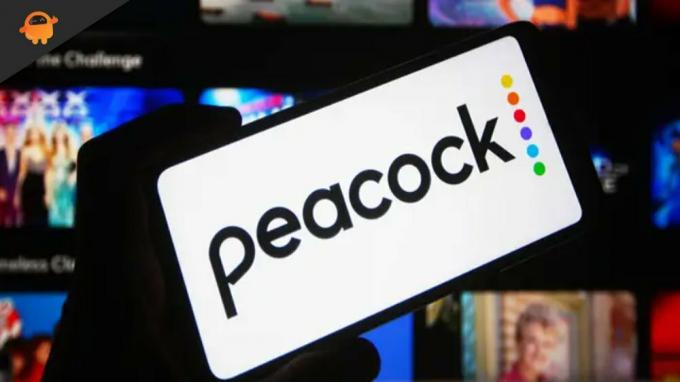
Sideindhold
-
Sådan rettes Peacock TV Beklager noget gik galt
- Fix 1: Genindlæs siden (for browserbrugere)
- Fix 2: Tjek, om internettet fungerer
- Fix 3: Log ind på din konto igen
- Rettelse 4: Tjek serverne
- Fix 5: Genstart din enhed
- Rettelse 6: Se efter browseropdatering
- Fix 7: Ryd cachedata
- Fix 8: Prøv en anden enhed
- Rettelse 9: Kontakt til Peacock TV-embedsmænd
Sådan rettes Peacock TV Beklager noget gik galt
Så her er rettelserne, der vil hjælpe dig med at rette; Peacock TV, undskyld, noget gik galt. Derfor, hvis du står over for det samme, skal du sørge for at udføre disse rettelser.
Fix 1: Genindlæs siden (for browserbrugere)
Der er en mulighed for, at Peacock TV stopper med at fungere på grund af en tilfældig serverfejl, så du kan prøve at genindlæse siden først. Du vil automatisk kunne se rettelsen, når du genindlæser din side. Derfor skal du undersøge dette og se, om det hjælper dig med at løse Peacock TV; beklager, noget gik galt fejl.
Fix 2: Tjek, om internettet fungerer
Du kan have problemer med at indlæse indhold, eller det virker måske ikke engang, hvis du har et dårligt WiFi-signal fra din router til dit TV. For at afgøre, om din internetforbindelse forårsager problemet, kan du køre en hastighedstest på din telefon, der er tilsluttet det samme WiFi-netværk som dit tv.
Annoncer
Hvis du vil have den bedste forbindelseshastighed, vil du måske afbryde og tilslutte dit WiFi-netværk igen ved hjælp af et Ethernet-kabel.
Ikke desto mindre, hvis disse trin ikke løser dit problem, kan du prøve at genstarte din router for at se, om dette løser problemet.
Fix 3: Log ind på din konto igen
Har du prøvet dette før? Den gode nyhed er, at mange brugere rapporterer, at de permanent kan løse dette problem ved at logge ud og ind igen. Dette er også vigtigt at prøve, da der er en mulighed for, at problemet kan være forårsaget af en kontofejl. Så prøv det og se om det hjælper.
Rettelse 4: Tjek serverne
I nogle tilfælde er du muligvis ikke klar over, at Peacock TV-servere er nede på grund af vedligeholdelse. Det er muligt at opleve denne form for problem på trods af at have en aktiv Peacock TV-app og netværksforbindelse.
Annoncer
DownDetector kan hjælpe dig med at afgøre, om denne fejl kun påvirker dig, eller om alle lider af den. Denne fejl opdateres om Neddetektor for brugere, der har oplevet det inden for 24 timer.
Den eneste måde at vide, om andre mennesker har rapporteret det samme problem, er ved at vente, indtil andre rapporterer det. Ydermere kan Peacock TV-embedsmænd følges på Twitter for opdateringer i tilfælde af et serverproblem.
Fix 5: Genstart din enhed
Hvis du oplever fejlen Peacock TV app beklager noget gik galt; prøv at genstarte dine enheder. Der er en mulighed for, at din apps cache-filer er beskadiget, og de vil ikke fungere korrekt.
Annoncer
Da genstart af din enhed vil tømme RAM, skal du gøre det for at løse problemet. Jeg foreslår, at du genstarter din enhed for at afgøre, om problemet fortsætter.
Rettelse 6: Se efter browseropdatering
Det er vigtigt at tjekke din browser for opdateringer, hvis du endnu ikke har gjort det. En defekt browser kan nogle gange forårsage denne fejl, fordi den står over for kompatibilitetsproblemer.
Opdateringer til browserpatchen bør kontrolleres manuelt, uanset om du bruger appen eller browserversionen. Under alle omstændigheder skal det straks installeres på din enhed. Hvis du tjekker igen efter det, bør du se, at Peacock TV-appen beklager, at noget gik galt fejl bliver rettet.
Fix 7: Ryd cachedata
Det er altid en god idé at rengøre din enhed regelmæssigt (læg dine servietter fra dig, dette er en indvendig rengøringsprocedure). Det er vigtigt at rydde Peacock TV-appens cachedata ved at bruge disse trin:
- For at gøre dette skal du gå til din enheds indstillinger.
- Vælg Apps i menuen.
- Find Peacock TV ved at rulle ned på listen.
- Naviger til applikationsoplysningerne for Peacock TV.
- Slet din cache og dine data.
Fix 8: Prøv en anden enhed
Brug af en anden enhed kan løse problemet, hvis problemet fortsætter. Peacock TV beklager, at noget gik galt, fejl kan rettes hurtigere ved at bruge denne metode i stedet for at prøve andre metoder.
Rettelse 9: Kontakt til Peacock TV-embedsmænd
Reklame
Desværre var vi ikke i stand til at hjælpe dig med Peacock TV. Beklager, at noget gik galt fejl. Dette problem kan stadig løses med en anden mulighed. For at løse dette problem skal du kontakte Peacock TVs kundeservice.
Det er vigtigt at få bekræftet fra dem, om problemet kommer fra din ende eller udviklerne. For at løse problemet kan Peacock TV-embedsmænd også foreslå nogle andre rettelser, som du bør prøve.
Så det er sådan, man fikser Peacock TV. Undskyld noget gik galt fejlmeddelelse. Vi håber, at de rettelser, vi har diskuteret tidligere i denne artikel, har hjulpet dig. Men hvis du er i tvivl eller har spørgsmål, så kommenter nedenfor og lad os det vide.



